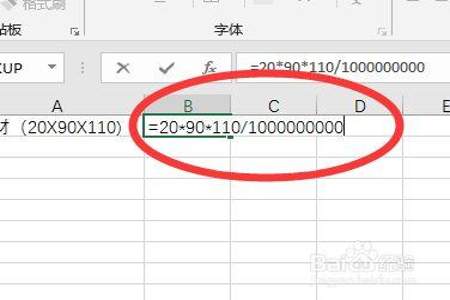
在Excel表中,年份被自动缩写为数字(例如,"2022"被显示为"22"),你可以按照以下步骤调整格式,将其显示为完整的年份:
1. 选中包含年份的单元格或单元格范围。
2. 右键点击选中的单元格,选择"格式单元格"。
3. 在"数字"选项卡下,选择"自定义"。
4. 在"类型"框中,输入以下格式代码:yyyy
这将指示Excel以四位数的形式显示年份。
5. 点击"确定",完成格式设置。
现在,选中的单元格中的年份应该以完整的四位数形式显示。
如果你希望在整个Excel工作表中应用此格式设置,可以按照以下步骤进行:
1. 选择整个工作表,点击左上角的方框(或按下Ctrl + A)。
2. 右键点击选中的单元格,选择"格式单元格"。
3. 在"数字"选项卡下,选择"自定义"。
4. 在"类型"框中,输入以下格式代码:yyyy
这将指示Excel以四位数的形式显示年份。
5. 点击"确定",完成格式设置。
现在,整个Excel工作表中的年份应该以完整的四位数形式显示。
通过调整格式设置,你可以将Excel表中的年份从自动缩写的数字调整为完整的形式。
